Wir verwenden für Videomeetings die Plattform GotoMeeting. Sie können sich mit Laptop, Tablet oder Smartphone einloggen unter folgendem Link:
https://global.gotomeeting.com/join/[NUMMER DES MEETINGS]
Wenn Sie GotoMeeting noch nie verwendet haben, können Sie mit dem folgenden Link:
https://global.gotomeeting.com/install/[NUMMER DES MEETINGS]
automatisch zuerst die App installieren und sie anschließend mit dem Meeting verbinden.
Generelle Regeln
Wenn Sie GotoMeeting noch nie verwendet haben, sollten Sie sich einige Minuten früher einloggen, um die nötige App zu installieren und die Verbindung und Einstellungen zu testen. Bitte loggen Sie sich unter Ihrem Klarnamen ein.
Zur Vermeidung von Nebengeräuschen schalten Sie bitte Ihr Mikrofon auf stumm, wenn Sie nicht am Sprechen sind. Schalten Sie Ihre Kamera nach Möglichkeit ein. So wird das Gespräch persönlicher. Sie können die Kamera während des Gesprächs beliebig ein- und ausschalten (z.B. wenn Sie den Platz kurz verlassen oder die Bandbreite durch die Videoübertragung zu stark belastet wird).
Melden Sie sich durch Handzeichen oder Eintrag im Chat, wenn Sie eine Wortmeldung haben. Wenn Sie dran sind, vergessen Sie nicht, das Mikrofon einzuschalten.
Bedienung der Steuerungselemente
Sie können den Lautsprecher, Kamera und Mikro des PCs verwenden oder ein Headset und externe Kamera nutzen.
Am Anfang erscheint das folgende (oder ähnliche, je nach Gerät) Bild:
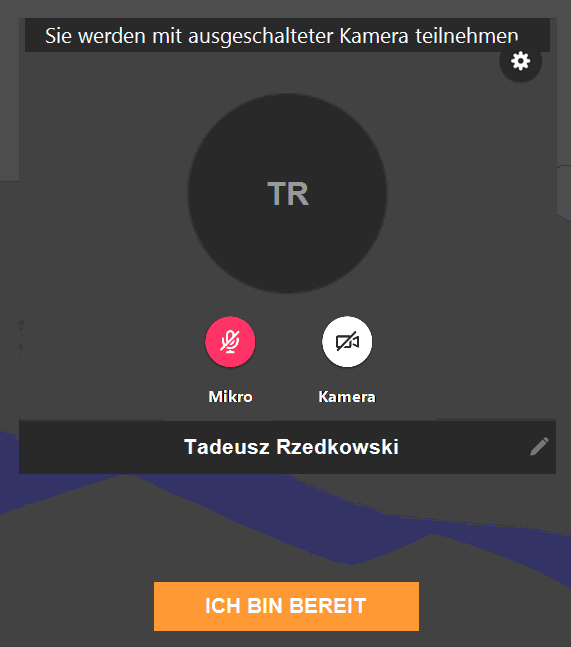
So können Sie zuerst Mikro und Kamera ein- oder ausschalten und Ihr Aussehen kontrollieren, sowie den angezeigten Namen eintragen. Bitte verwenden Sie Ihren Klarnamen. Beim ersten Start wird das Feld „Name“ mit dem Namen Ihres PC-Accounts vorbefüllt. Es ist natürlich wenig hilfreich, wenn Sie in der Liste der Teilnehmenden als „admin“ oder „Mausi“ erscheinen.
Erst wenn Sie „ICH BIN BEREIT“ anklicken, werden Sie das Meeting betreten.
Während des Meetings können Sie Ihr Mikro und Kamera ein- und ausschalten. Dazu dienen die zwei linken Schaltflächen unten im Bild (wenn unsichtbar, bitte ein Mal auf das Bild klicken):

Über die dritte Schaltfläche können Sie (in Abstimmung mit dem Moderator) ihren Bildschirm (oder ein einzelnes Fenster) mit allen Teilnehmenden teilen.
Die rechte Schaltfläche dient zum Verlassen des Meetings.
Oben rechts finden Sie folgende Elemente:

Ein Klick auf das erste Bild zeigt Ihnen die Liste der angemeldeten Gäste. Die „Sprechblase“ öffnet ein Chat-Fenster. Dort können Sie mit den anderen Gästen oder Organisatoren textuelle Nachrichten austauschen. Die Chat-Funktion wird vor allem dazu genutzt, Fragen an Referenten zu stellen. Das Zahnrädchen öffnet das Einstellungsfenster. Sollte Ihre Hardware nicht korrekt funktionieren, können Sie dort Einstellungen ändern.
Auf Smartphones und Tablets sieht das Fenster etwas anders aus, die beschriebenen Elemente werden Sie aber auch dort wiederfiinden. Zusätzlich dazu hat die Smartphone-App eine Schaltfläche zum Aktivieren des „Unterwegs“-Modus, der eine Teilnahme ohne Videoübertragung (z.B. beim Rad- oder Autofahren) ermöglicht.
